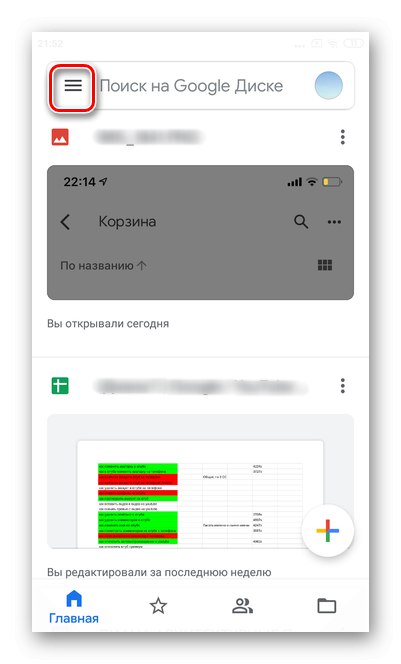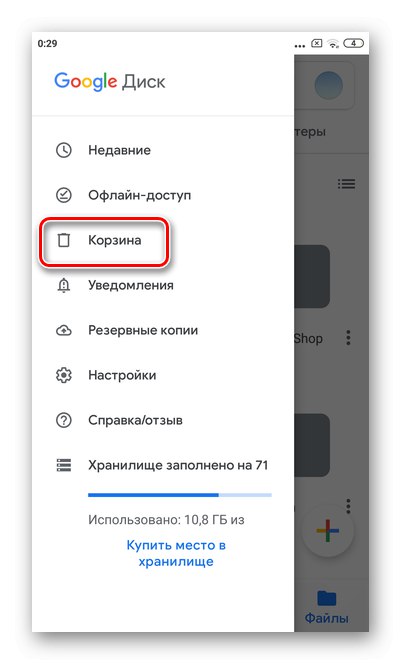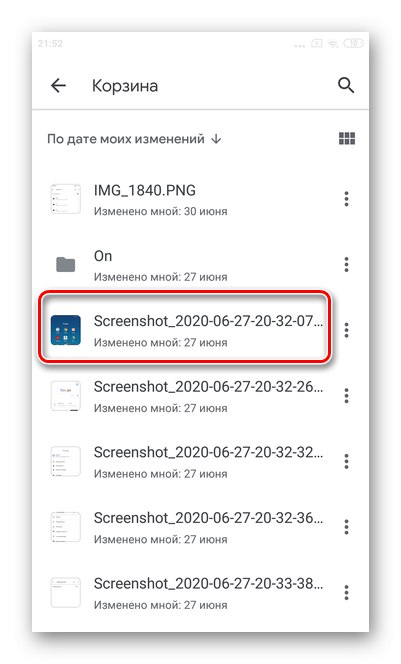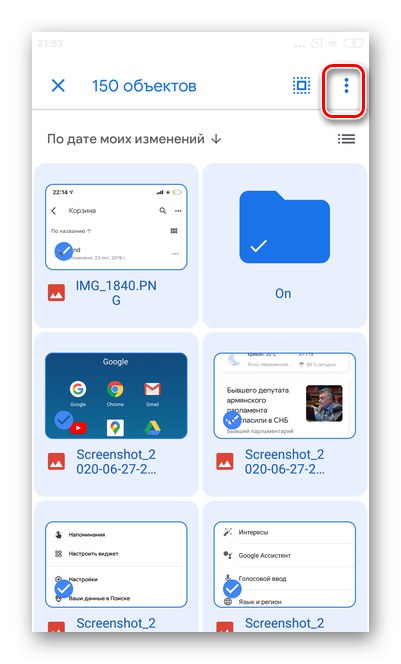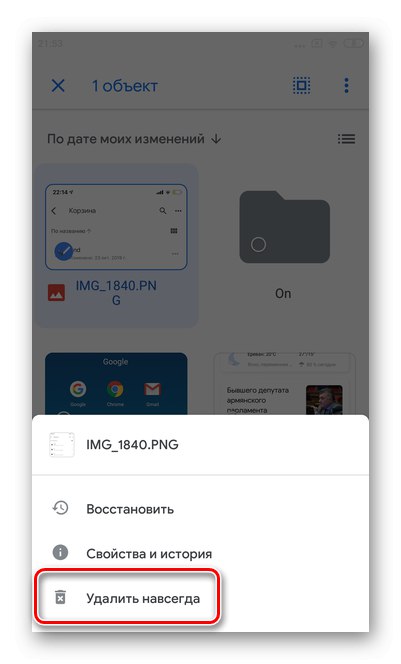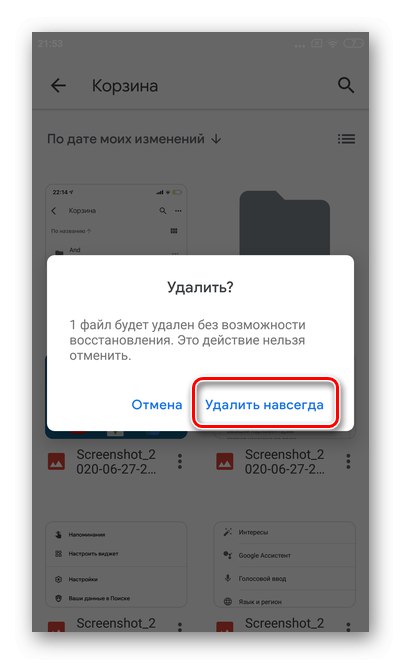Варіант 1: ПК-версія
Перш за все розглянемо те, як очистити сховище на Google Диску через його версію для комп'ютера.
Видалення всіх файлів з диска
На даний момент однією кнопкою видалити всі об'єкти на Google Диску можливості немає. Розповімо про максимально швидкому і простому способі переміщення всіх елементів в Корзину.
- Відкрийте Гугл Диск.
- Основне завдання для повного очищення хмарного сховища полягає у виділенні та об'єднання всіх файлів. Для цього перекажіть режим відображення об'єктів на список, клікнувши по значку, показаному на скріншоті.
- Далі перейдіть до самого останнього файлу. Якщо елементів на Диску занадто багато, можна робити частинами. Коли весь список буде завантажений, натисніть на клавіатурі поєднання «CTRL» + «A» - таким чином ви виділите всі об'єкти.
- Виберіть значок «Кошика». Всі виділені документи будуть переміщені в неї.
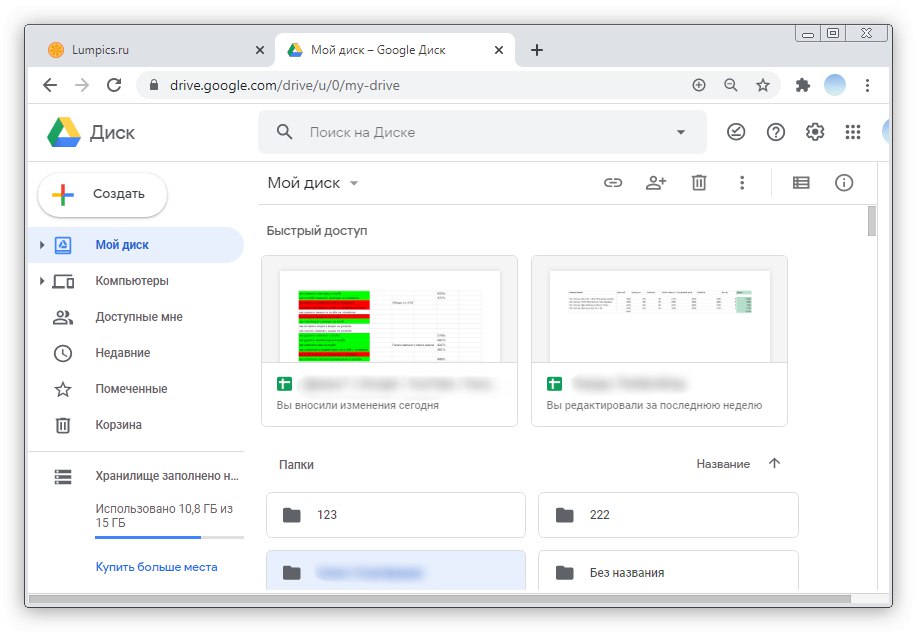
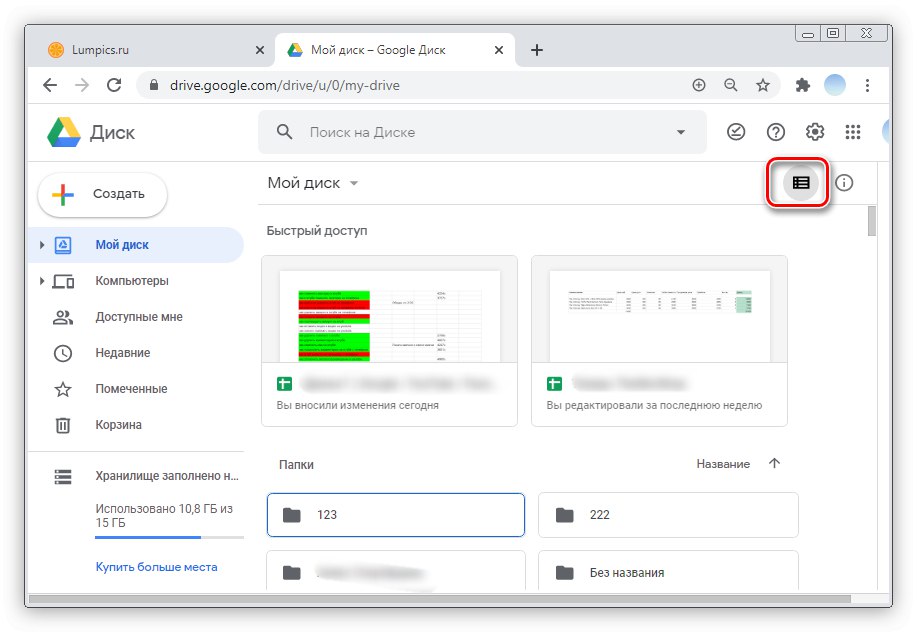
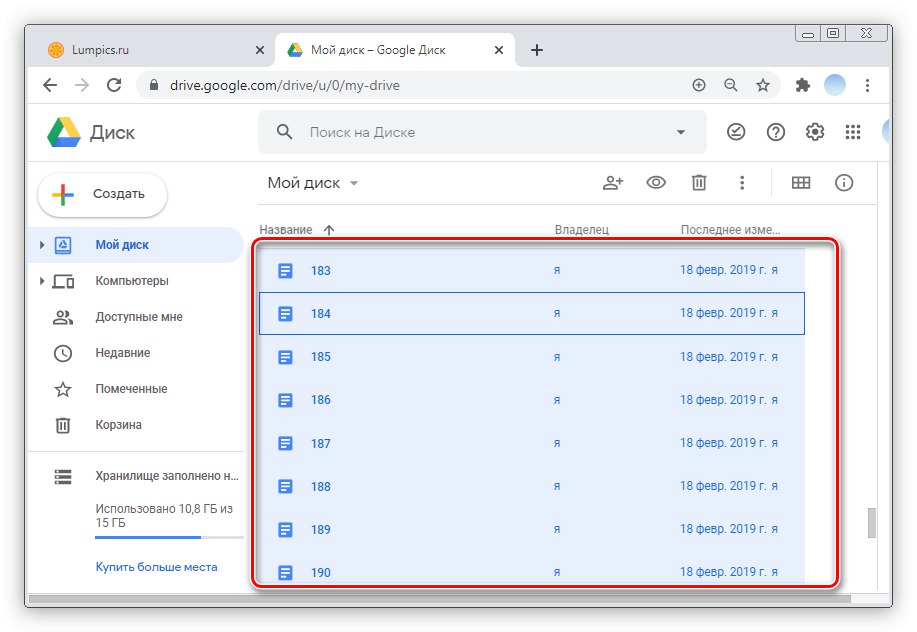
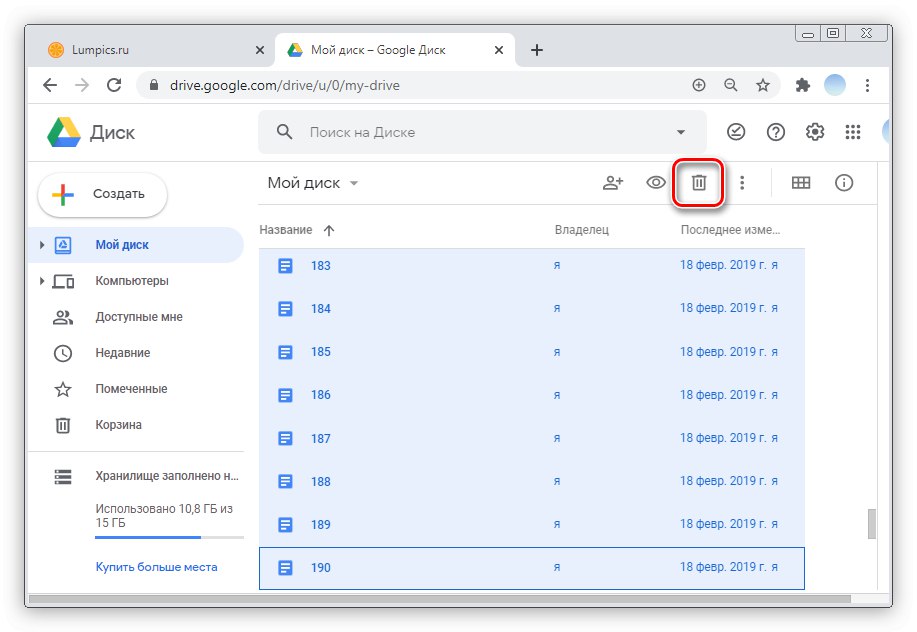
якщо клікнути «Скасувати», Файли будуть відновлені.
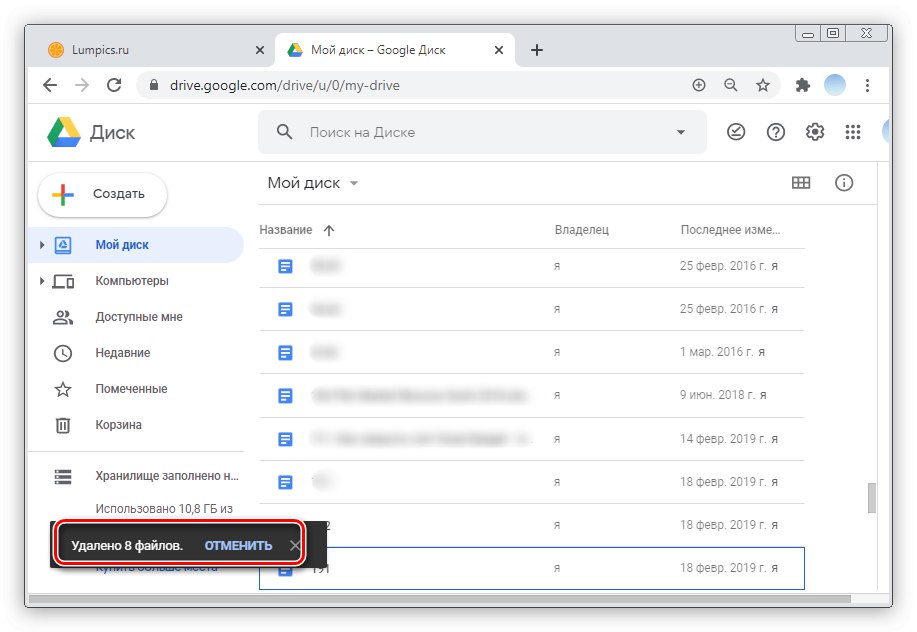
Видалення всіх файлів з Кошики
Після перенесення всіх об'єктів з основних папок Гугл Диска в Корзину залишається очистити її. У веб-версії дана дія займає всього секунду.
- Натисніть на розділ «Кошик» в бічному меню.
- Натисніть на перевернутий трикутник, як зазначено на скріншоті.
- Виберіть "Очистити кошик".
- З'явиться повідомлення з попередженням про неможливість відновити файли в подальшому. Натисніть на кнопку "Очистити кошик".
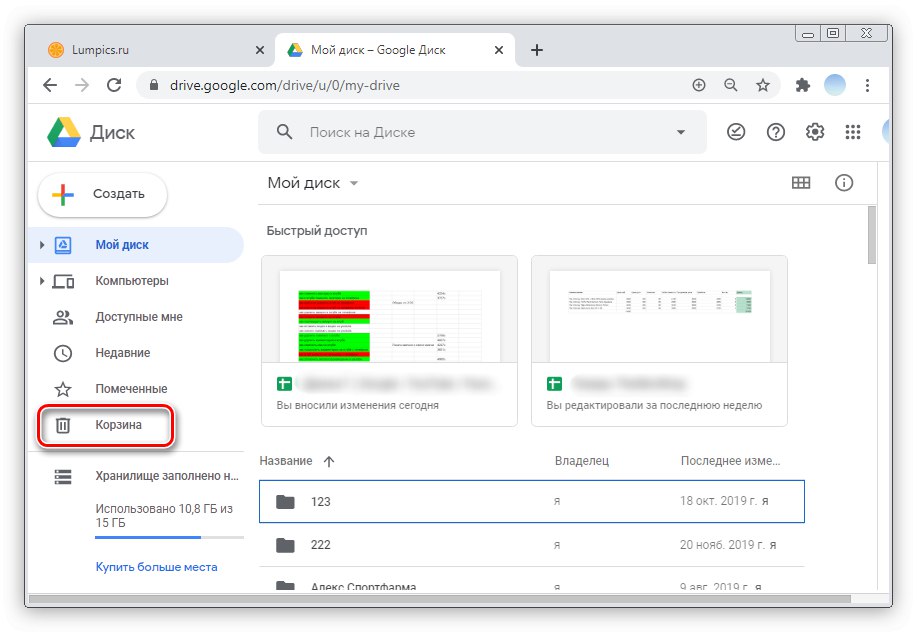
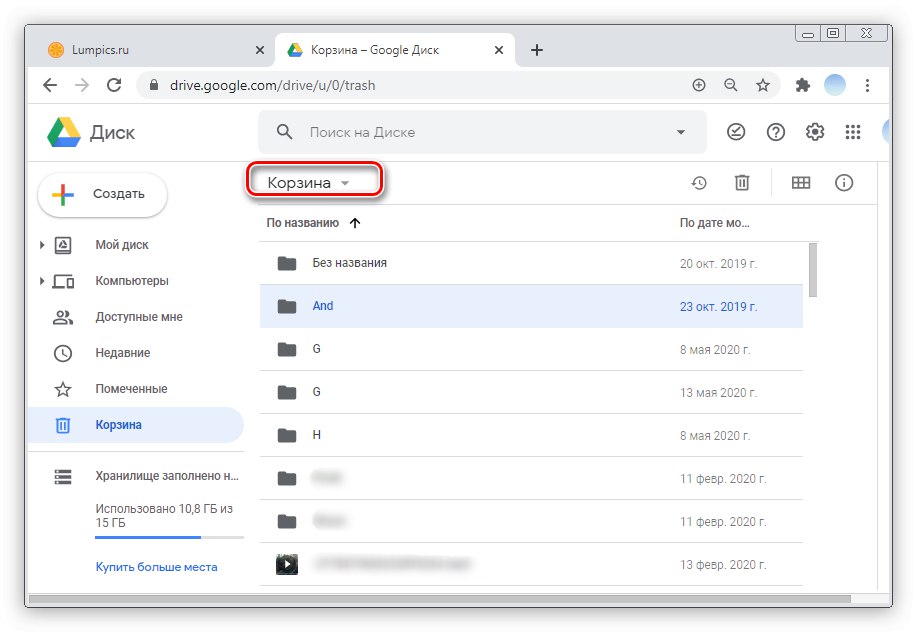
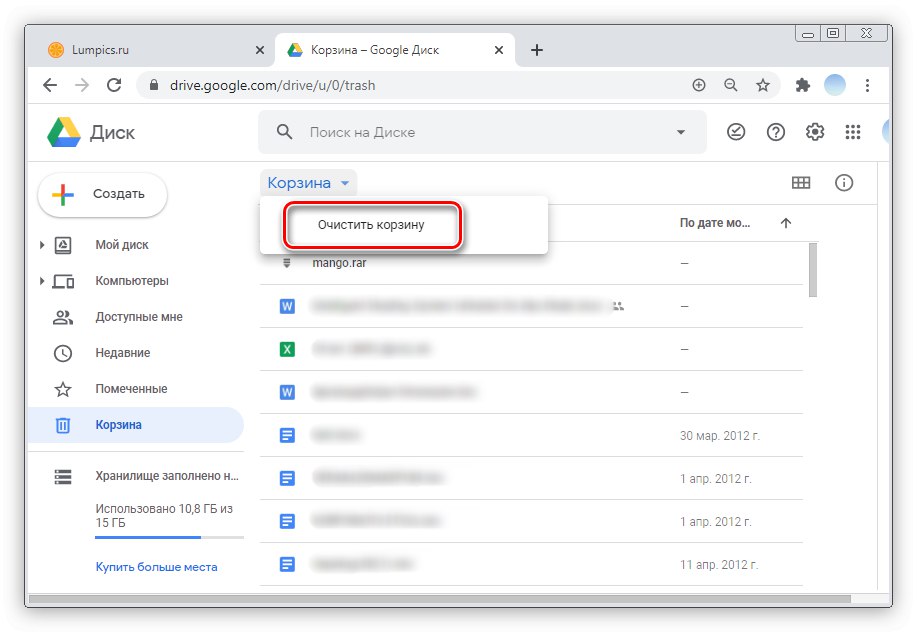
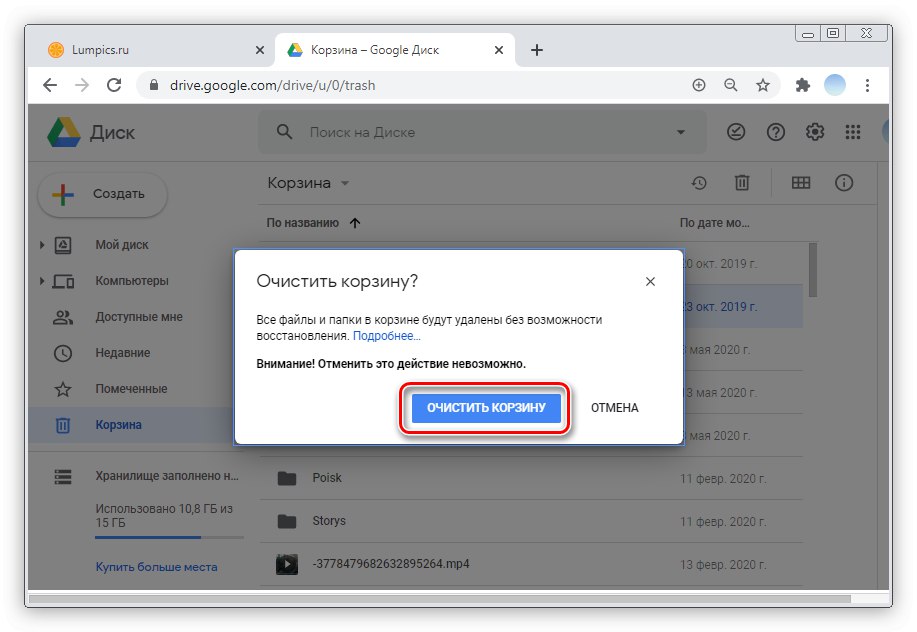
Варіант 2: Мобільні додатки
Хмарне сховище від Гугл прекрасно працює на будь-яких смартфонах. Процес очищення Google Диска в мобільних додатках для iOS і Android досить сильно відрізняються, тому розглянемо дві операційні системи окремо.
iOS
Звільнити додаткове місце для синхронізації смартфона і комп'ютера можна по ніжепредставленной інструкції.
- Відкрийте програму Гугл Диск. У правому нижньому кутку перейдіть в розділ «Папки».
- Максимально перейдіть об'єктів до кінця. Якщо на Диску зберігається занадто велика кількість файлів, можна виконати дію в кілька етапів. Торкніться пальцем будь-якого елементу протягом 2-3 секунд для того, щоб виділити його. Потім тапніте три горизонтальні точки в правому верхньому куті.
- Натисніть на кнопку "Обрати все". Таким чином всі об'єкти будуть виділені.
- Далі виберіть кнопку «Кошик» для видалення.
- Підтвердіть дію повторним натисканням "Видалити".
- У нижній частині екрана з'явиться повідомлення про переміщення файлів в «Кошик».
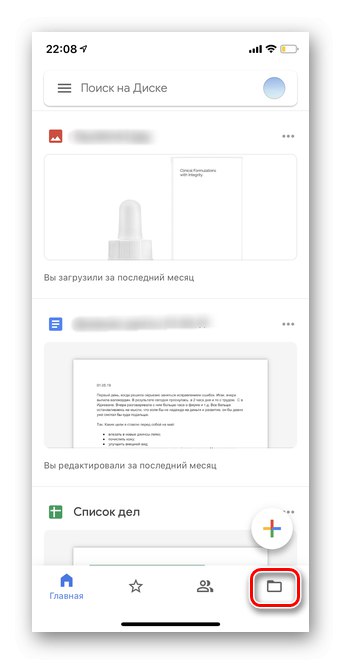
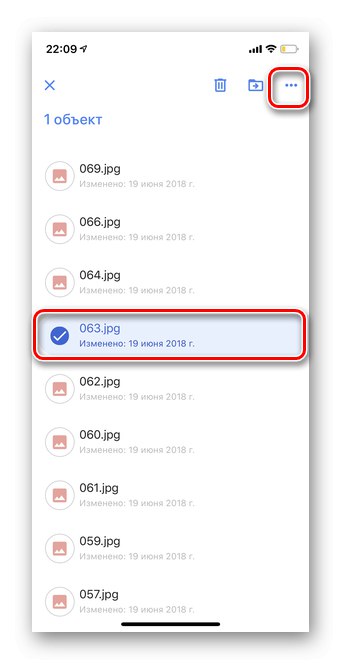
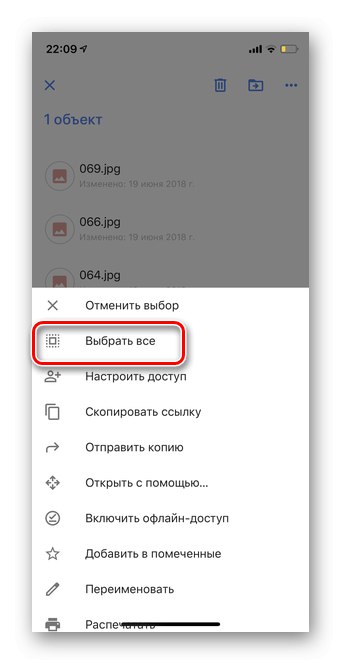
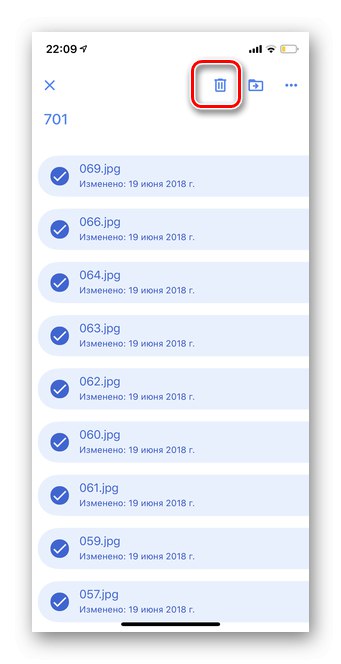
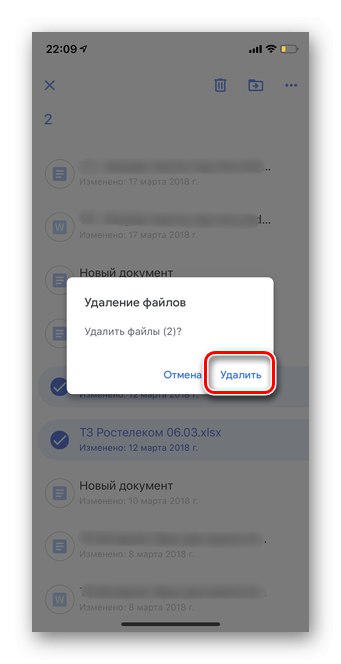
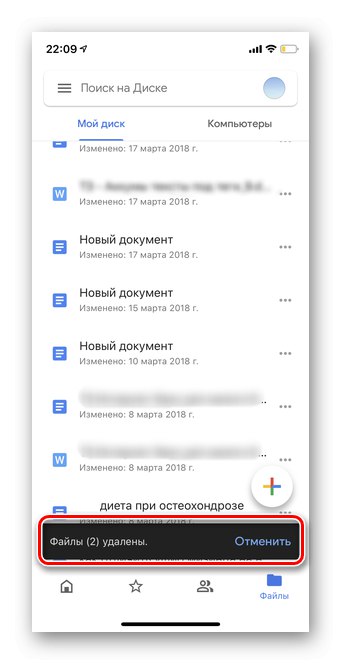
очищення кошика
Важливо! У мобільній версії Google Диска на iOS очищення кошика відбувається без додаткового підтвердження дій. Перевірте, чи всі файли були переміщені вами правильно, так як в подальшому об'єкти неможливо буде відновити.
- Тапніте три горизонтальні смужки в лівому верхньому кутку.
- Перейдіть в розділ «Кошик».
- У правому верхньому куті натисніть на три горизонтальні точки.
- Виберіть "Очистити кошик".
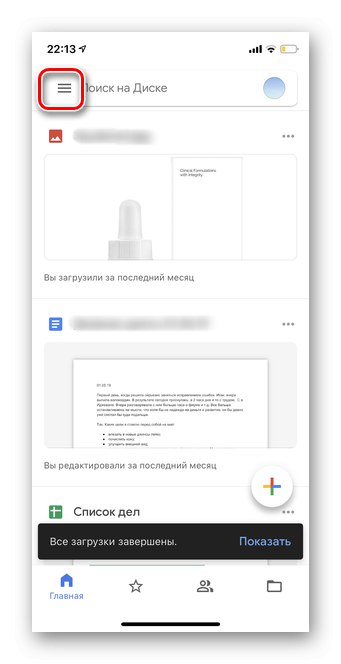
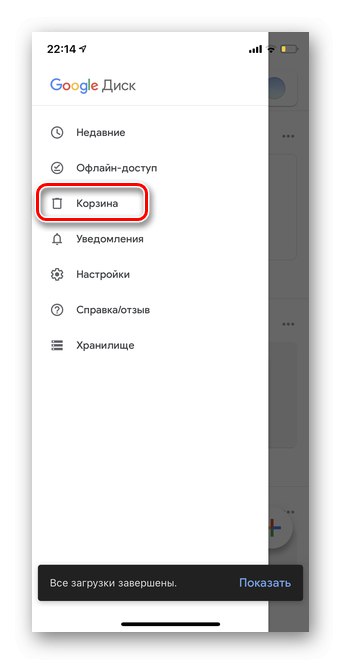
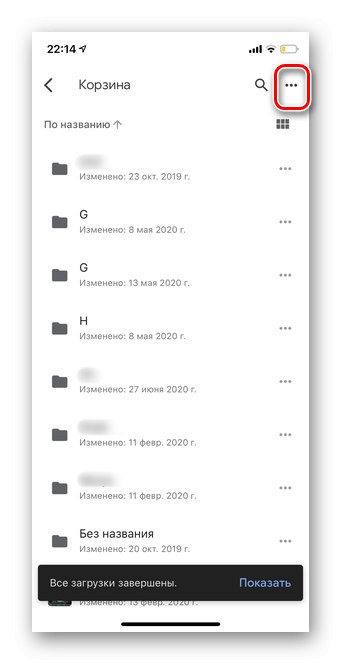
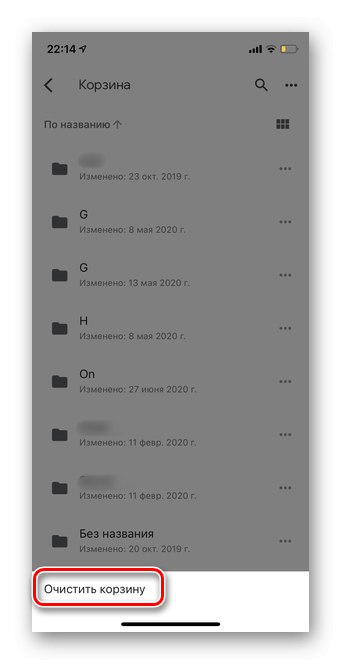
Android
У мобільних телефонах на базі операційної системи Андроїд програма Гугл Диск найчастіше буває встановлена заздалегідь. Важливо враховувати, що видаляючи файли остаточно, ви не зможете їх відновити.
- Відкрийте програму Гугл Диск і тапніте на значок «Папки» в правому нижньому куті.
- Утримуючи палець протягом декількох секунд на будь-якому файлі, виділіть його.
- Щоб відзначити також всі інші документи на Диску, натисніть на квадрат в рамці, як на скріншоті.
- Далі виберіть значок «Кошик» в верхньому меню. Врахуйте, що файли видаляються без додаткового попередження.
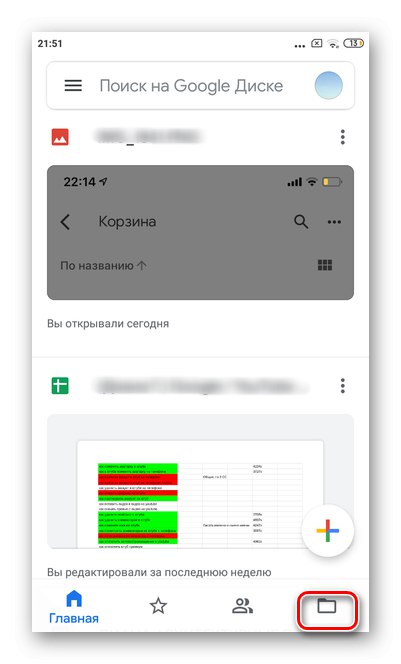
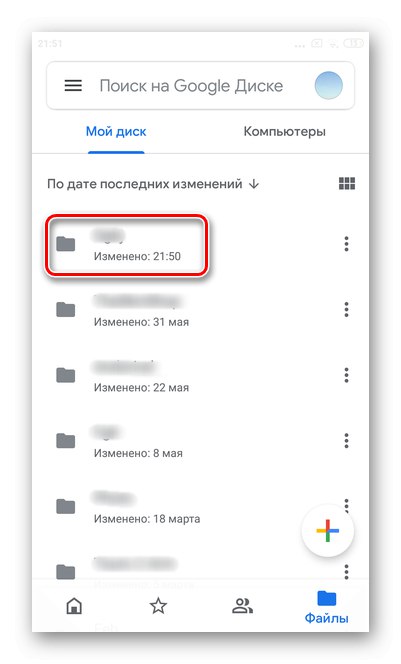
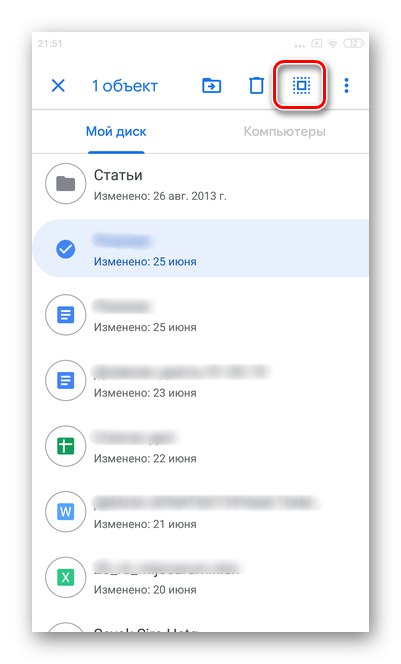
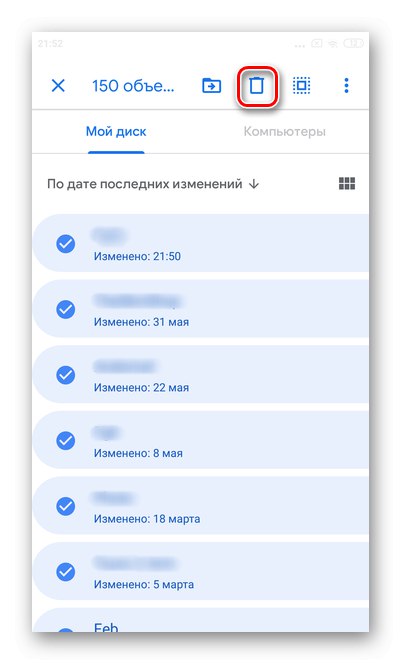
очищення кошика
Повністю звільнити хмарне сховище можна тільки видаливши файли з Кошики Гугл Диска. Рекомендується попередньо перевірити, чи немає в папці важливих і потрібних документів.
- Натисніть на три горизонтальні смужки в лівому верхньому кутку.
- Перейдіть в розділ «Кошик».
- Утримуючи протягом пари секунд, виділіть будь-який файл.
- Тапніте значок квадрата в рамці у верхньому меню для виділення всіх елементів.
- Відкрийте додаткове меню, натиснувши на три вертикальні точки.
- Виберіть рядок «Видалити назавжди».
- Підтвердіть дію, натиснувши ту «Видалити назавжди».